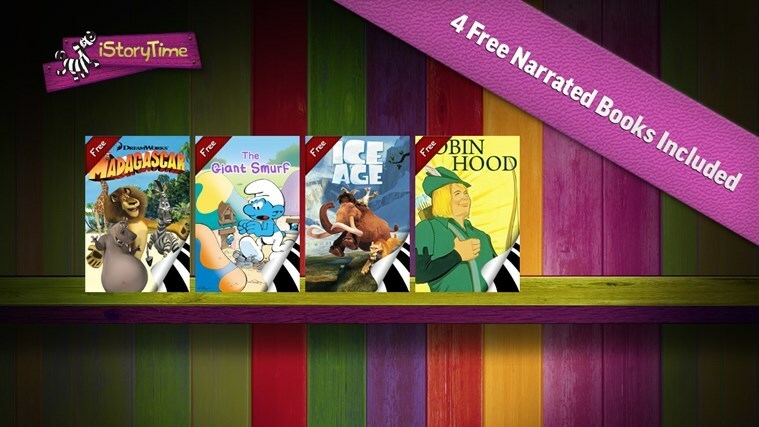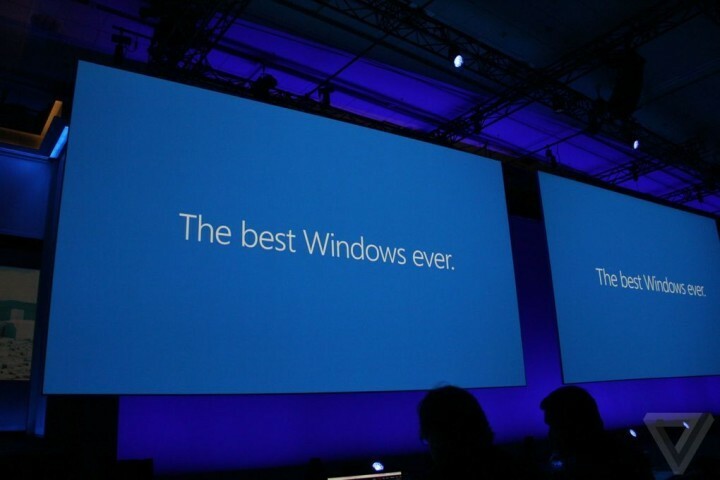Windows 10 memiliki banyak fitur yang ditingkatkan dibandingkan dengan versi sebelumnya. Ketika Anda membuka sistem Anda, ada kemungkinan Anda tiba-tiba lupa kata sandi Anda. Jika Anda sering mengubah kata sandi untuk tujuan keamanan, kemungkinan Anda kehilangannya sedikit lebih tinggi. Kami telah melihat cara mengatur ulang kata sandi yang terkait dengan akun Microsoft atau akun Domain yang terkait dengan sistem Windows 10 Anda. Artikel dapat ditemukan dengan mengklik tautan ini – Atur Ulang Kata Sandi. Tetapi jika Anda mempertahankan akun lokal untuk sistem Anda, pengaturan ulang kata sandi adalah proses yang jauh lebih rumit. Ini dapat dibuat lebih mudah dengan memanfaatkan Disk Reset Kata Sandi.
Jika Anda bertanya-tanya apa? Disk Reset Kata Sandi sebenarnya, maka izinkan saya menjelaskan kepada Anda. Setiap kali Anda lupa kata sandi, Anda dapat mengambil semua file dan folder yang ada di sistem Anda meskipun sistem terkunci. Dengan kata lain, Disk Reset Kata Sandi melakukan pencadangan sistem Anda, dan setelah itu, itu membuat file untuk kata sandi Anda dengan data sistem yang dapat dengan mudah diambil. Bukan berarti ini hanya mungkin dalam kasus di mana Anda telah mendaftarkan diri Anda dengan akun lokal di sistem Anda.
Baca juga: – Cara menghasilkan Kata Sandi Acak untuk mengatur ulang di Windows 10
Artikel ini menjelaskan cara membuat disk pengaturan ulang kata sandi baru di sistem Windows 10 Anda. Ini memiliki prasyarat memiliki pen drive atau USB Flash drive. Navigasikan melalui langkah-langkah yang disediakan di bawah ini untuk memenuhi kebutuhan ini.
LANGKAH-LANGKAH UNTUK MEMBUAT DISK RESET SANDI UNTUK SISTEM WINDOWS 10
LANGKAH 1
- Awalnya, Anda harus masuk ke sistem Anda dengan nama pengguna dan kata sandi Anda. Memasukkan pen drive Anda di slot USB yang disediakan dan tunggu sampai terdeteksi. Sekarang, kita dapat memulai proses pembuatan disk Reset Kata Sandi.
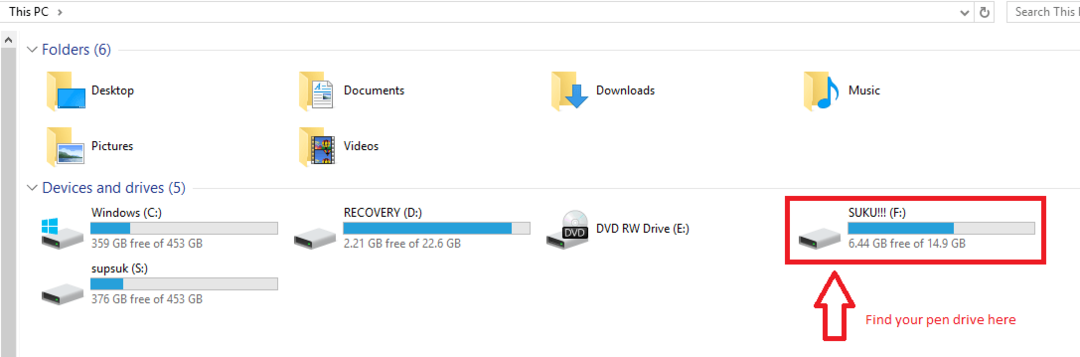
LANGKAH 2
- Anda sekarang harus membuka Panel kendali. Ini dapat dilakukan dengan mencarinya di bilah Pencarian yang disediakan di kiri bawah desktop Anda.
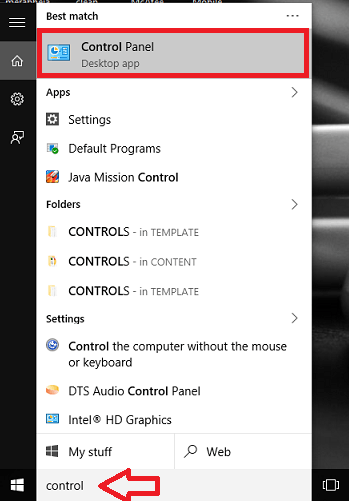
LANGKAH 3
- Di jendela Panel Kontrol yang terbuka, Anda akan menemukan ke panel kanan, sebuah opsi Akun Pengguna. Klik di atasnya.
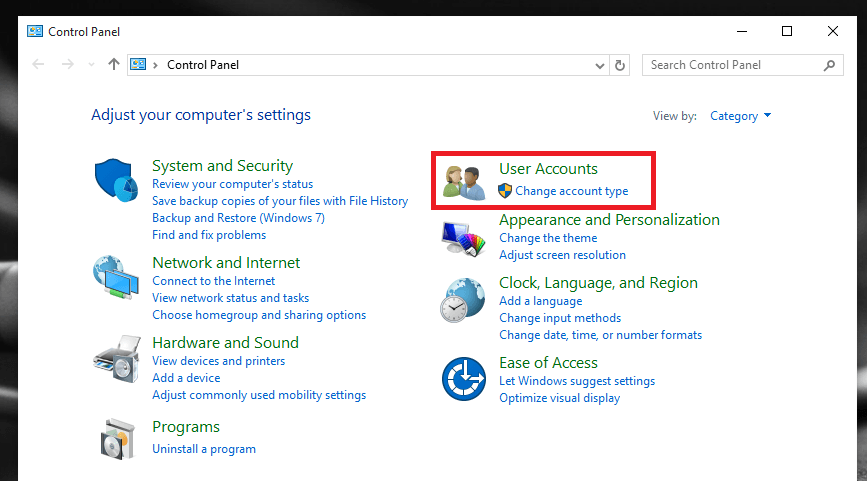
LANGKAH 4
- Jendela yang sekarang muncul sekarang akan berisi Pengaturan untuk mengelola akun pengguna. Dalam hal itu, sekali lagi Anda akan menemukan opsi Akun pengguna. Klik di atasnya.
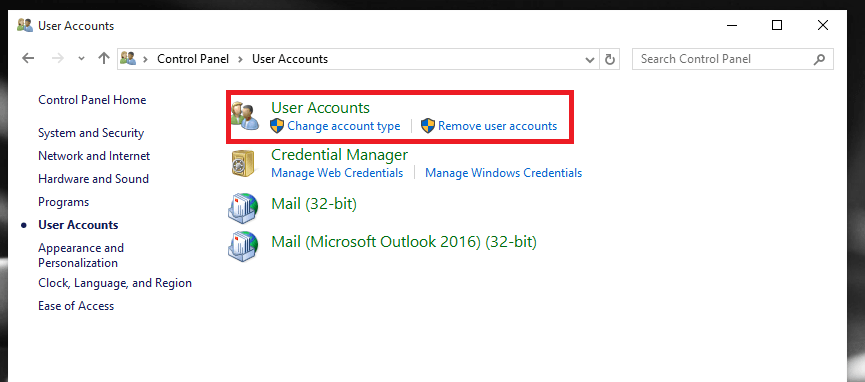
LANGKAH 5
- Sekarang, di sini, Anda akan menemukan opsi untuk mengubah nama akun, jenis, kata sandi, dll. Klik pada opsi Buat Disk Reset Kata Sandiyang muncul di sebelah kiri, seperti yang ditunjukkan pada tangkapan layar di bawah ini.
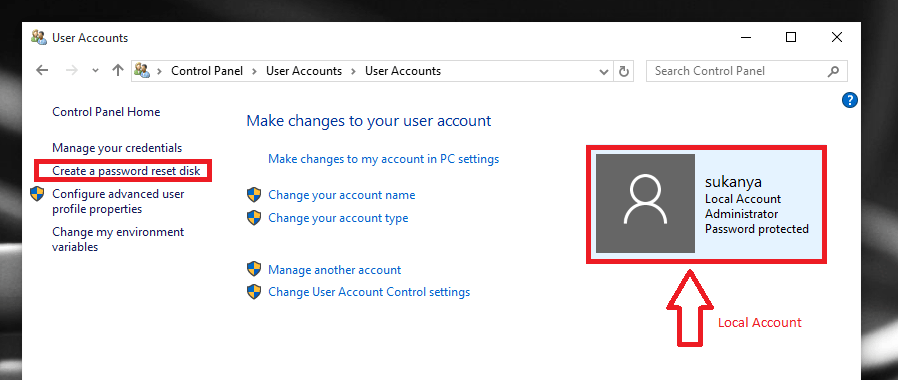
LANGKAH 6
- Sekarang Penyihir Pola yang Terlupakan muncul. Baca instruksi yang diberikan di bawah ini dan pahami detailnya.
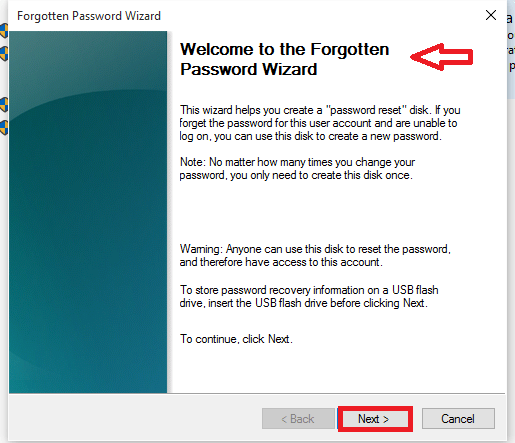
Klik pada Lanjut pilihan yang disediakan di bawahnya.
LANGKAH 7
- Pada jendela berikutnya, Anda harus memilih jenis USB Flash Drive. Pilih lokasi tempat Anda memasukkan pen drive dan klik opsi Lanjut. Perhatikan bahwa pen drive Anda harus memiliki cukup ruang untuk menampung seluruh data sistem Anda.
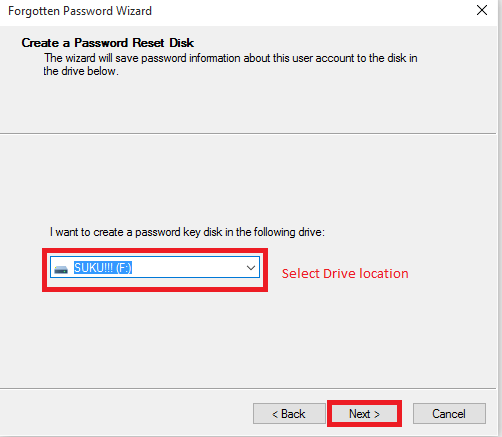
LANGKAH 8
- Masukkan kata sandi komputer Anda saat ini di jendela berikutnya yang muncul. Setelah selesai, klik tombol Lanjutpilihan.
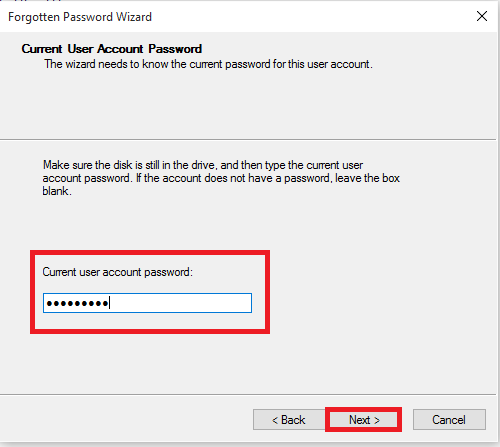
LANGKAH 9
- Setelah proses selesai, klik tombol Selesai tombol. Sekarang Anda akan menemukan file pengaturan ulang kata sandi kunci pengguna.psw di pen drive Anda. Ini adalah file cadangan Anda.
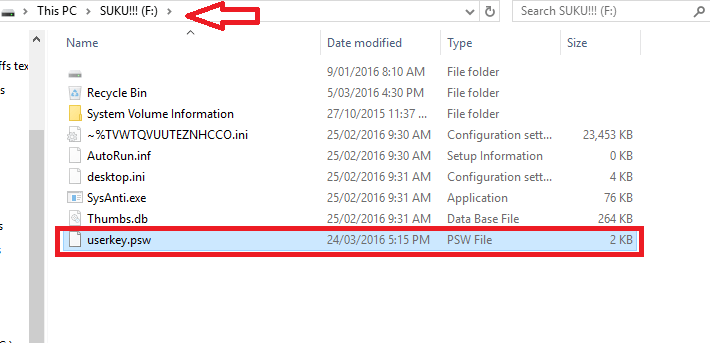
Itu dia. Sekarang Anda selesai membuat disk pengaturan ulang kata sandi di sistem Anda. Semoga Anda menemukan artikel ini bermanfaat.